Pode utilizar iOS Backup and Restore para fazer cópias de segurança de dados de um dispositivo iOS para um PC com um clique e restaurar cópias de segurança diretamente do PC para qualquer dispositivo iOS. Nenhum dado será perdido no processo.
Parte 1: Como fazer backup de dados do iOS no PC
Passo 1: Baixe e instale o Backup e Restauração do iOS em seu PC.
Passo 2: Inicie o programa na área de trabalho e toque em " Backup e restauração de dados do iOS ".
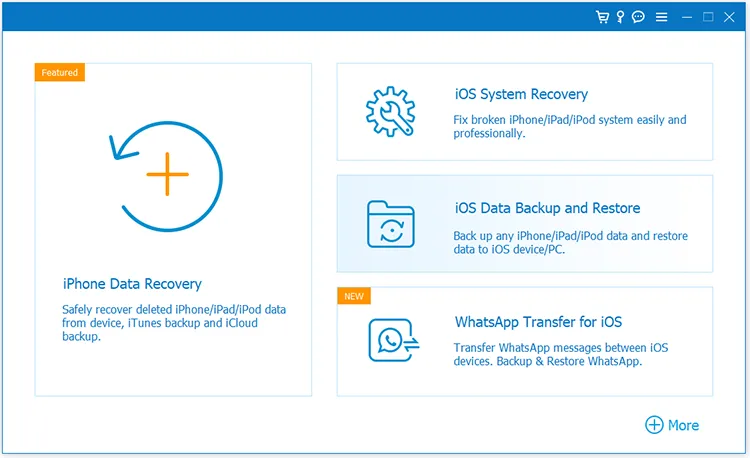
Passo 3: Conecte um dispositivo iOS ao PC através de um cabo USB e clique em “ Confiar ”. Em seguida, escolha a opção “ Backup de dados do iOS ”.
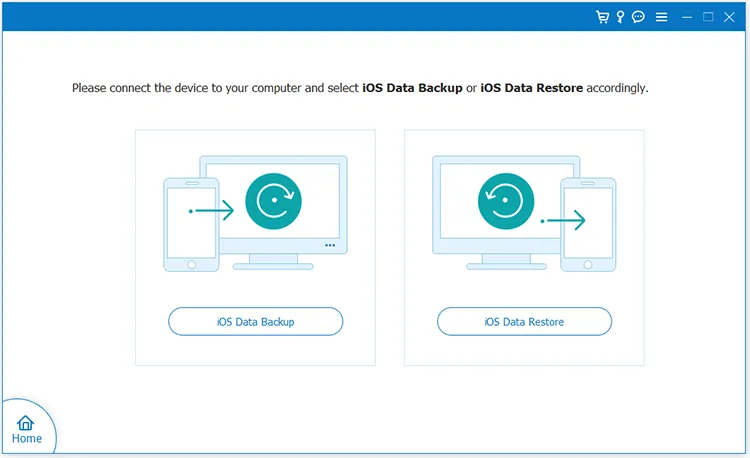
Passo 4: Escolha um modo de backup: “ Backup padrão ” ou “ Backup criptografado ”. Em seguida, clique em " Iniciar ".
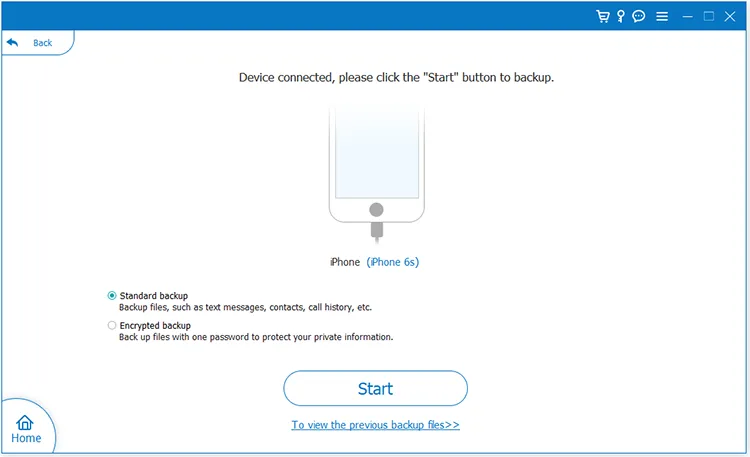
Etapa 5: Se você escolher o modo de backup criptografado, defina uma senha e confirme-a. Em seguida, toque em " OK " para continuar.
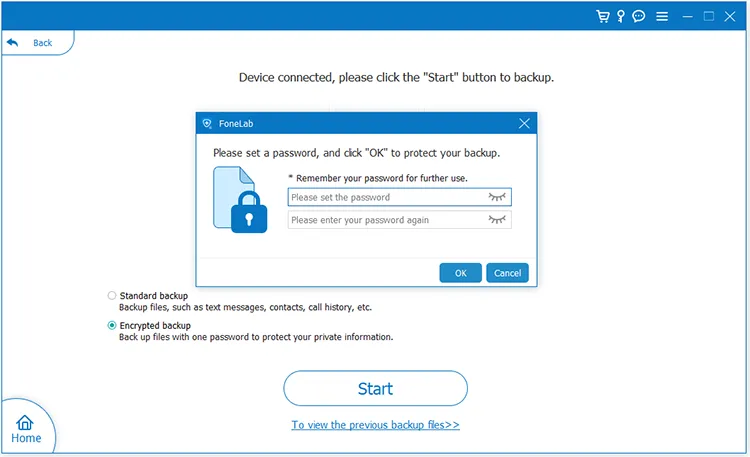
Passo 6: Selecione os tipos de arquivo desejados, defina o caminho de backup e clique em “ Avançar ”. Em seguida, desbloqueie seu dispositivo iOS e toque em “ Confiar ” nele. Em seguida, o software começará a fazer backup dos dados do iOS.
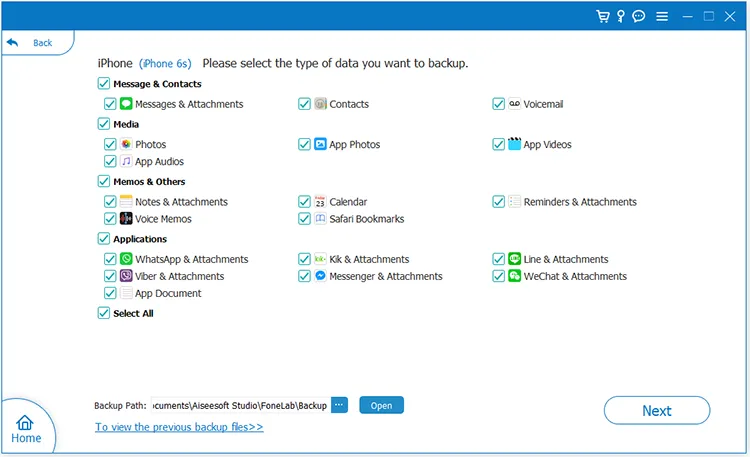
Etapa 7: Quando o backup for concluído, desconecte com segurança seu iPhone ou iPad do PC.
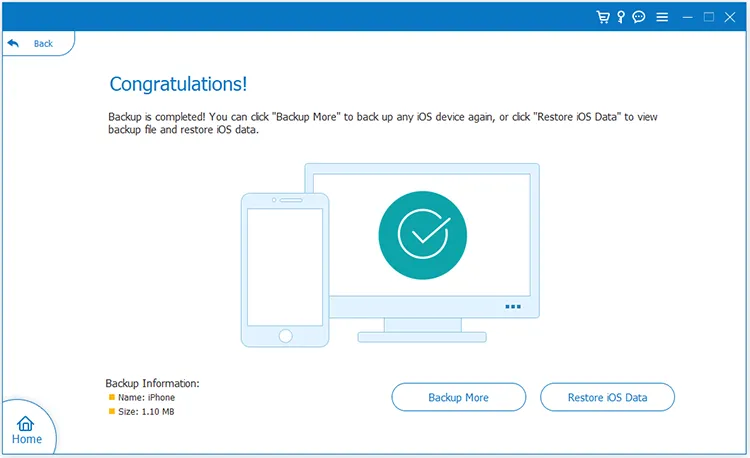
Parte 2: Como restaurar dados de backup do PC para o dispositivo iOS
Passo 1: Para restaurar seus dados de backup do seu PC para um dispositivo iOS, abra o software iOS Backup and Restore e clique em " iOS Data Backup and Restore " > " iOS Data Restore ".
Passo 2: Ele exibirá todos os arquivos de backup. Selecione um e clique em " Ver agora ". Se não detectar ou exibir o arquivo de backup desejado, você pode clicar em " Selecionar " para localizar o arquivo manualmente.
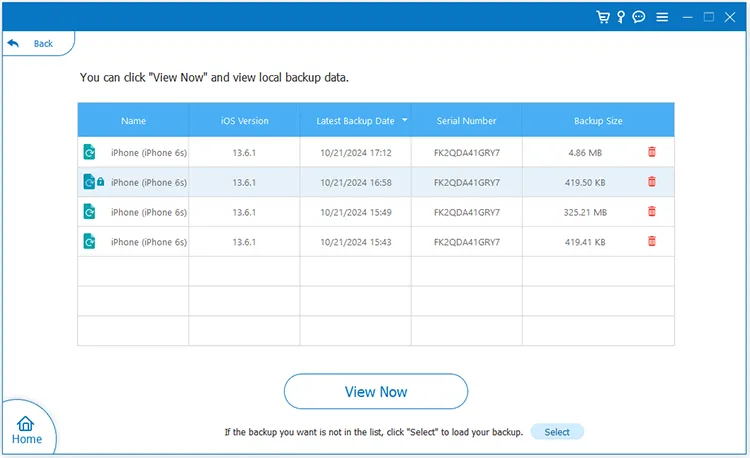
Passo 3: Se o arquivo de backup estiver criptografado, digite a senha e clique em " OK ".
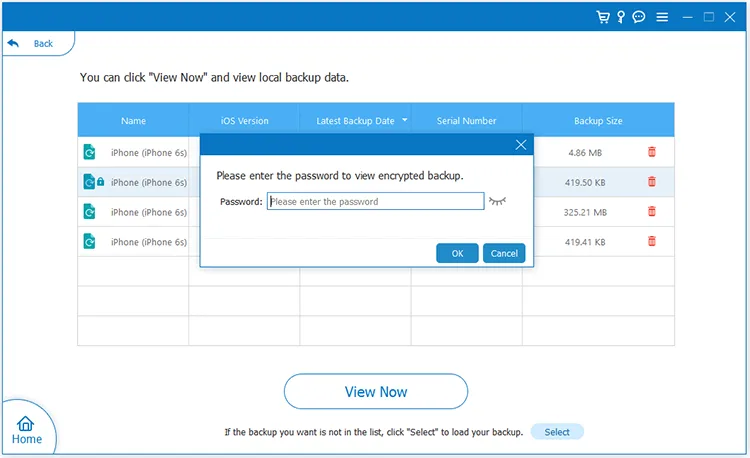
Passo 4: Agora você pode visualizar seus dados de backup na interface. Selecione os dados que deseja restaurar e clique em " Restaurar no dispositivo ". Em seguida, os dados serão importados para o seu dispositivo iOS imediatamente.
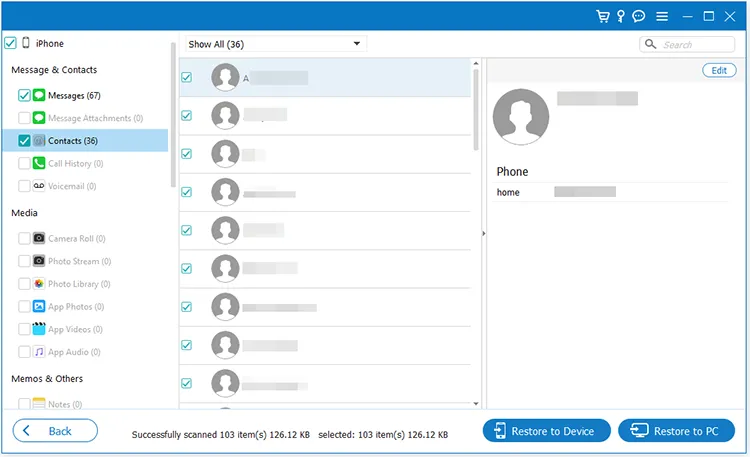
Conclusão
Todas as etapas são mostradas acima. Agora, você pode fazer backup e restaurar facilmente os dados do seu iPhone/iPad com o Backup e Restauração do iOS, protegendo seus dados importantes contra perda.





























































